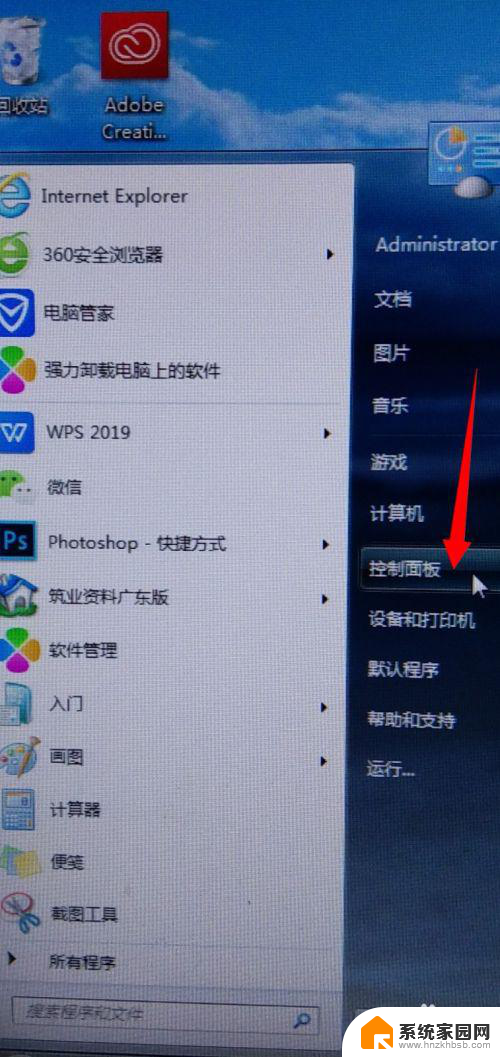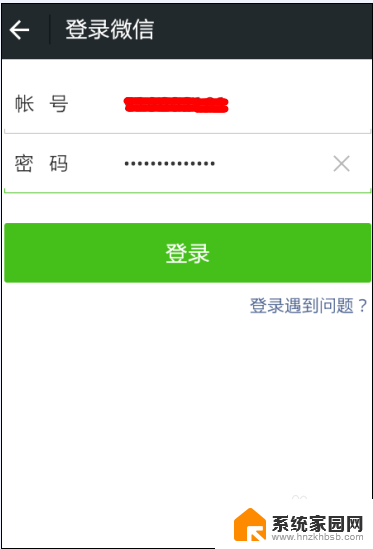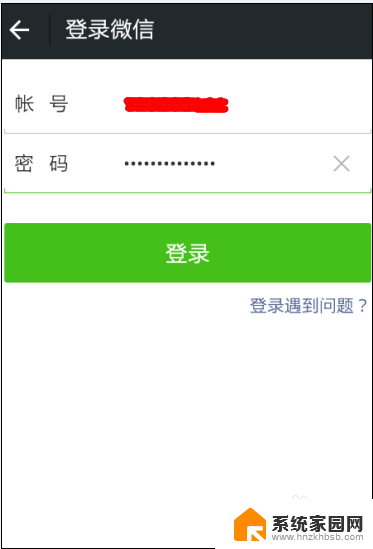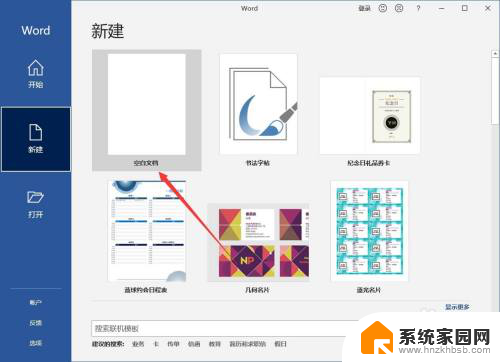word让字体变大 如何在word中增大字体尺寸
Word是一款功能强大的文字处理软件,而字体的大小在文档编辑中显得尤为重要,无论是编辑一份重要的报告、撰写一篇引人入胜的文章,还是设计一份精美的海报,字体的尺寸都能直接影响到文档的可读性和吸引力。在Word中如何增大字体尺寸呢?本文将为大家详细介绍几种简单易行的方法,帮助您轻松实现字体尺寸的调整。无论您是初学者还是有一定使用经验,都能从中找到适合自己的方式,让文档中的字体更加突出、清晰,提升文档的质感和专业度。让我们一起来探索吧!
具体步骤:
1.方法一:启动word,选择要设置为超大号的文字。

2.选择“开始”菜单,用鼠标单击字号下拉列表中的列表框,将列表框中的字号文字选中。
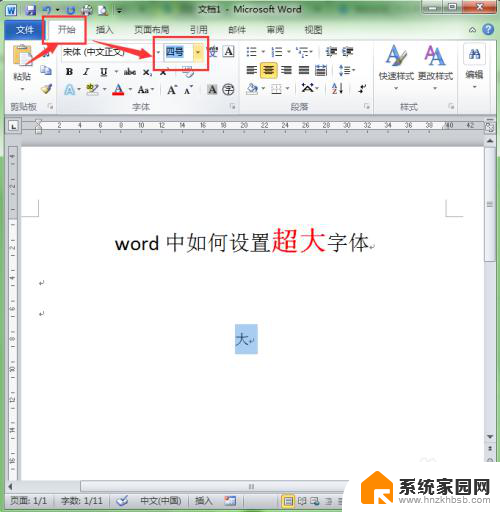
3.在键盘上输入你想要的字号大小,如“120”,然后按回车键确认。
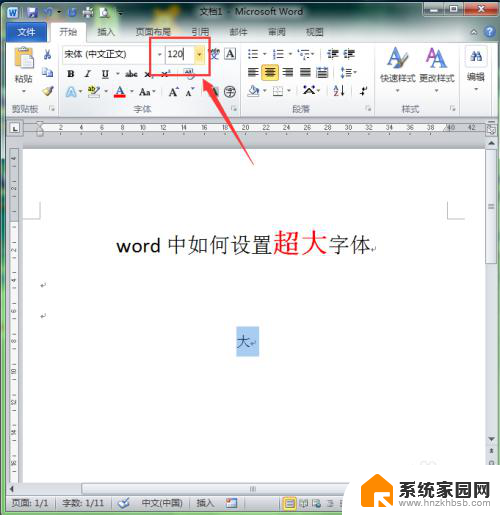
4.这样文字就变成你设置的大小了。
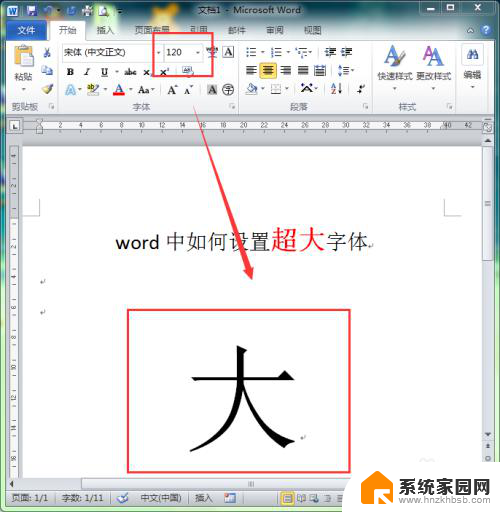
5.方法二:仍然是选中你需要设置大小的文字。

6.选择“开始”菜单,在工具栏的“字体”组中找到“A”按钮。左边稍大的“A”按钮表示增大字号;右边稍小的“A”按钮表示减小字号。
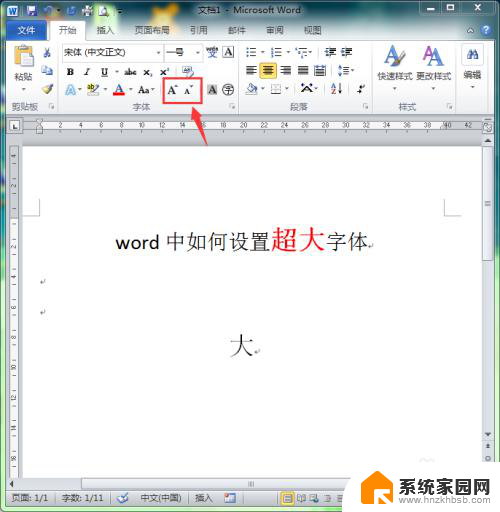
7.单击左侧的“A"按钮,每单击一次。文字的字号就放大一次,这样用户就可以通过反复单击此按钮来放大文字的字号。但word中文字的大小限制在1--1638之间。
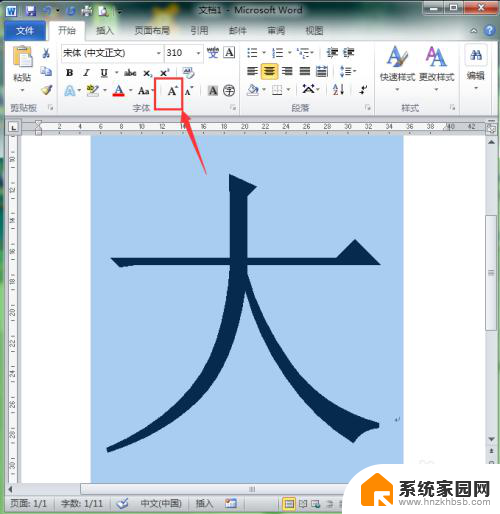
以上就是关于如何调整字体大小的全部内容,如果您遇到类似情况,可以按照本文提供的方法来解决。